Rumah >Tutorial sistem >Siri Windows >Desktop Win11 terus menyegarkan, skrin percikan tidak boleh beroperasi, perkongsian penyelesaian yang mendalam
Desktop Win11 terus menyegarkan, skrin percikan tidak boleh beroperasi, perkongsian penyelesaian yang mendalam
- WBOYWBOYWBOYWBOYWBOYWBOYWBOYWBOYWBOYWBOYWBOYWBOYWBke hadapan
- 2024-05-09 15:40:371480semak imbas
Masalah: Baru-baru ini, ramai pengguna Windows 11 telah melaporkan bahawa desktop terus menyegarkan, menyebabkan skrin berkelip dan tidak boleh dikendalikan. Penjelasan pantas: Isu ini disebabkan oleh konflik atau ketidakserasian antara komponen sistem. Ia boleh menyebabkan elemen desktop sentiasa hilang dan muncul semula, menjejaskan pengalaman pengguna dengan serius. Pembacaan berpandu: Untuk memahami cara menyelesaikan masalah ini, Editor PHP Banana mengesyorkan agar anda terus membaca panduan terperinci berikut Kami akan memperkenalkan berbilang penyelesaian praktikal untuk membantu anda memulihkan fungsi normal desktop anda.
Kaedah 1: Nyahpasang kemas kini
1 Mula-mula, kami menggunakan kombinasi kekunci ctrl+shift+esc untuk membuka pengurus tugas.
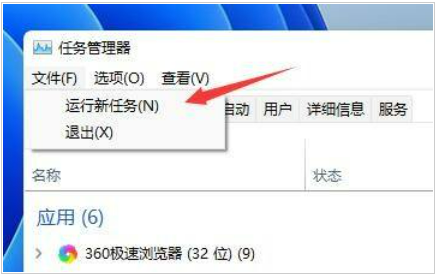
2. Selepas membuka, klik fail di sudut kiri atas dan pilih Jalankan Tugasan Baru.
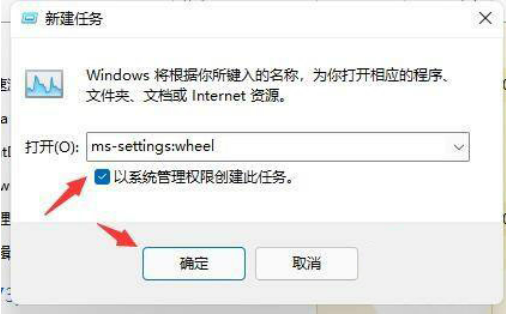
3 Kemudian semak pilihan untuk mencipta tugasan ini dengan hak pentadbiran sistem, masukkan ms-settings:wheel, dan tekan Enter untuk mengesahkan.
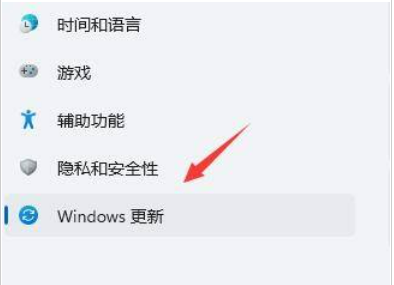
4. Selepas membuka tetapan windows, masukkan pilihan kemas kini Windows di lajur kiri.
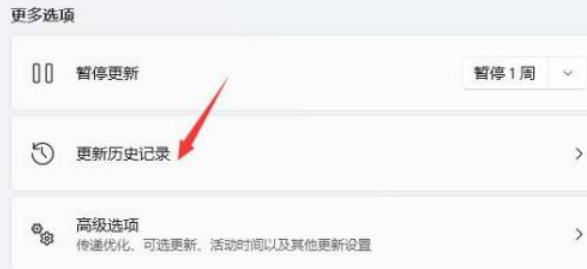
5 Kemudian pilih Kemas Kini Sejarah di bawah Pilihan Lagi.
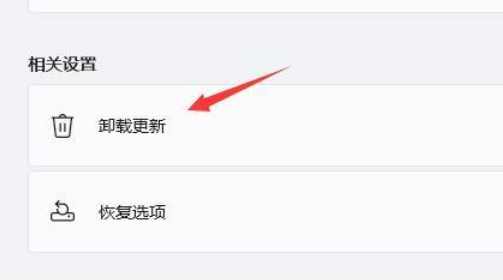
6 Kemudian klik dan masukkan untuk menyahpasang kemas kini.
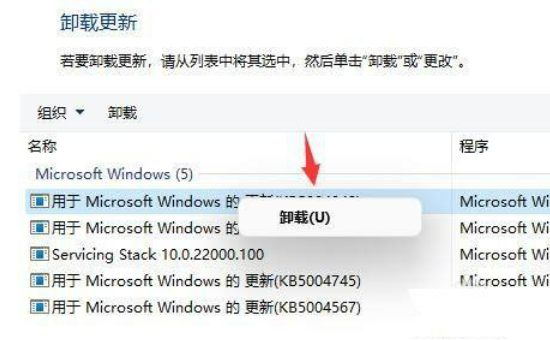
7 Cari fail kemas kini yang baru dikemas kini, klik kanan padanya dan klik Nyahpasang untuk menyelesaikan masalah penyegaran berterusan.
Kaedah 2: Terdapat ralat dalam fail overlaylcon64.dll
1. Mungkin juga terdapat masalah dengan fail konfigurasi.
2 Mengikut jadual, ia adalah kerana fail overlaylcon64.dll salah, jadi padamkan sahaja. .
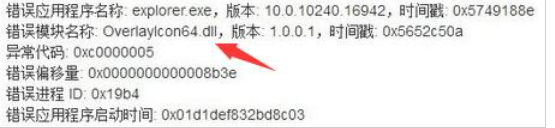
2. Masukkan aplikasi Anda boleh melihat log tetingkap di sebelah kiri pemapar masa.
3. Semak fail ralat, dan kemudian anda boleh melihat beberapa log ralat Cari laporan ralat dan padamkannya
Alat pihak ketiga: Xiaozhi Desktop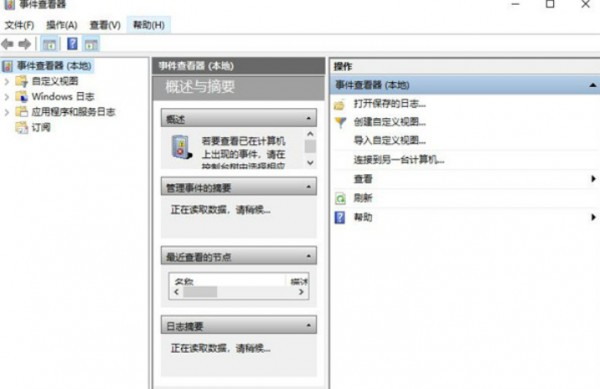
Xiaozhi Desktop (klik untuk muat turun secara percuma)
Xiaozhi Desktop boleh meningkatkan kecekapan pejabat komputer pengguna dengan hebat, memberikan pengalaman dan perasaan yang berbeza kepada semua orang. Selepas memuat turun dan memasang, ikut gesaan untuk menyediakan dengan cepat.
Atas ialah kandungan terperinci Desktop Win11 terus menyegarkan, skrin percikan tidak boleh beroperasi, perkongsian penyelesaian yang mendalam. Untuk maklumat lanjut, sila ikut artikel berkaitan lain di laman web China PHP!
Artikel berkaitan
Lihat lagi- Bagaimana untuk melumpuhkan log masuk PIN dalam Win11
- Cara menggunakan win11 copilot di China
- Bagaimana untuk menetapkan ikon desktop dalam win11
- Apakah yang perlu saya lakukan jika desktop win11 saya membeku dan menjadi tidak bertindak balas? Bagaimana untuk membaiki desktop yang kerap membeku dalam sistem Windows 11
- Bagaimana untuk menetapkan bar tugas desktop win11 ke sudut kiri bawah

